Как разрешить клиентам предзаказывать товары в Wix Stores
5 мин.
Позвольте клиентам делать предзаказ на ожидаемые товары, на новые товары или товары, которых нет в наличии, чтобы они не пропустили потенциальные распродажи.
Клиенты нажимают кнопку «Предзаказ», чтобы приобрести товар, как и любой другой товар в магазине. Как только товар есть в наличии, вы можете выполнить предзаказ.

Включение предзаказа для товара
Вы можете включить предзаказ при создании или редактировании товара. При этом кнопка предзаказа появляется, когда товара или одного из его вариантов нет в наличии.
Например, вы можете создать новый товар, его может быть 50 штук на складе, и включить предварительный заказ. Пока товар есть на складе, клиенты могут его приобрести. Когда товара нет в наличии, кнопка «В корзину» меняется на «Предзаказ».
Примечания:
- Предзаказ в настоящее время недоступен при нажатии отдельной кнопки Добавить в корзину.
- Когда клиенты делают предзаказ на товар, они вносят предоплату в полном объеме. Невозможно взимать частичную оплату при оформлении заказа.
Чтобы включить предзаказ:
- Перейдите во вкладку Товары магазина в панели управления сайтом.
- Создайте новый физический товар или отредактируйте существующий.
- Прокрутите вниз до раздела Предзаказ.
- Нажмите на переключатель Предзаказ, чтобы включить функцию предзаказа.
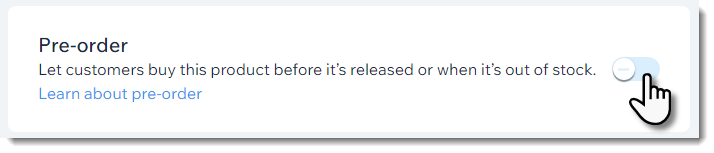
- Добавьте короткое пояснение к предзаказу.
Совет: мы рекомендуем добавить информацию о том, когда товар должен быть доступен (например, "Отправим в середине мая"). Пояснение появится над кнопкой предзаказа.
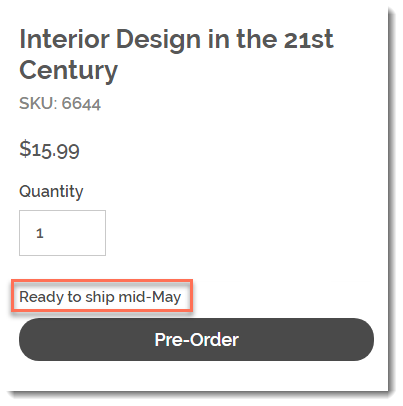
- (Необязательно) Ограничьте количество возможных предзаказов:
- Нажмите Максимум.
- Введите максимальное количество предзаказов, которое вы можете принять.
Ограничение количества предзаказов:
- Установите лимит, если вы думаете, что можете получить больше предзаказов, чем способны обработать.
- Чтобы установить лимит, вы должны отслеживать количество запасов конкретного товара.
- Если у товара есть варианты, ограничение устанавливается на каждый вариант. Это означает, что если вы устанавливаете лимит в 10 единиц, а товар представлен в 2-х цветах и 2-х размерах, на каждый из 4-х вариантов будет установлен лимит в 10 единиц.
Выполнение предзаказов и управление запасами
Когда клиенты оформляют предзаказы на товар, ваши запасы (если вы отслеживаете конкретные цифры) отображаются в виде отрицательных чисел. Отрицательное число показывает, сколько у вас предзаказов.

Когда вы пополняете запасы и обновляете данные, вам нужно учитывать товары, на которые оформлен предзаказ.
Например, если у вас 12 предзаказов, запас товара составляет -12. Если вы получили 50 единиц товара, вам нужно обновить уровень запасов до 38 (50 -12 = 38), а не до 50.
Чтобы выполнить предзаказ управлять товарными запасами:
- Обновите данные по запасам, чтобы включить в их предзаказы:
- Перейдите во вкладку Товары магазина в панели управления сайтом.
- Выберите соответствующий товар.
- Прокрутите вниз до раздела "Запас товара и доставка".
- Подсчитайте, сколько товаров вам нужно добавить (количество новых единиц минус количество предварительных заказов).
- Обновите данные по запасам товара.
- Выполнение предзаказов:
- Перейдите во вкладку Заказы в панели управления сайтом.
- Отфильтруйте заказы, чтобы найти предзаказанные товары:
- Нажмите Фильтр.
- В фильтре Товары выберите соответствующий товар.
- Нажмите Готово.
- Выполните заказ так же, как и любой другой заказ.
Совет:
На вкладке Заказы для предзаказов отображаются соответствующая отметка под названием товара и артикулом.


Вопросы и ответы
Могу ли я разрешить клиентам делать предварительный заказ подписки на товар?
Могу ли я разрешить клиентам делать предзаказ цифрового товара?
Можно ли использовать предзаказ как часть краудфандинговой кампании?
Где на моем сайте отображается кнопка предзаказа?
Как я могу использовать ленточки, чтобы сообщить покупателям о предзаказе товаров?
Что произойдет, если клиент закажет и товар в наличии на складе, и оформит предзаказ?
Что произойдет, если я включу уведомления как о наличии на складе, так и о предзаказе?
Как настроить доставку предварительно заказанного товара?



